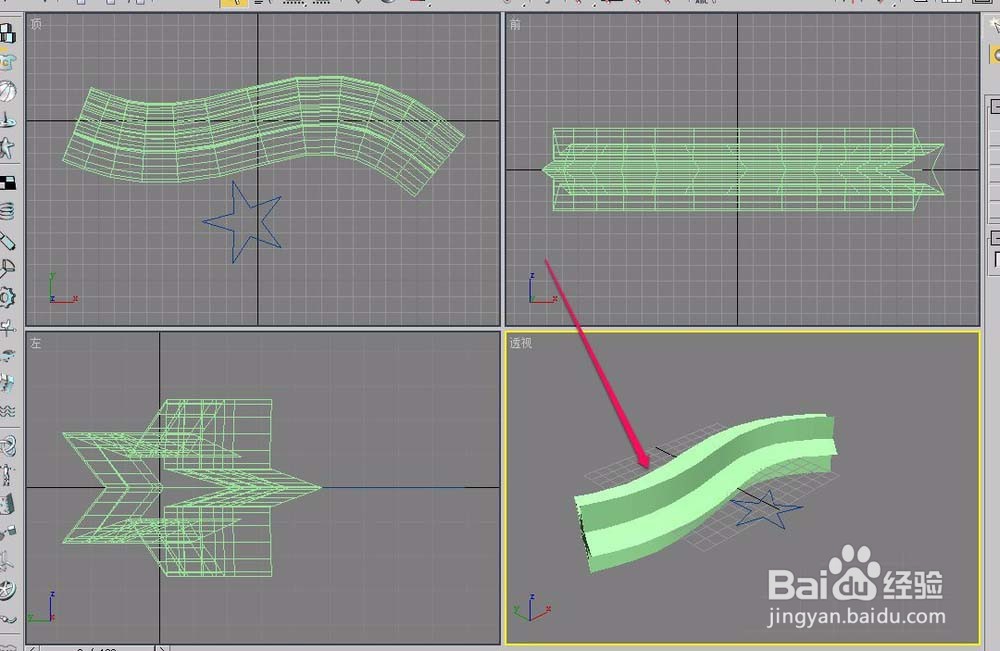1、打开3ds max软件,打开“创建”选项卡,单击“图形”项中的“线”按钮

2、绘制一条如图的曲线
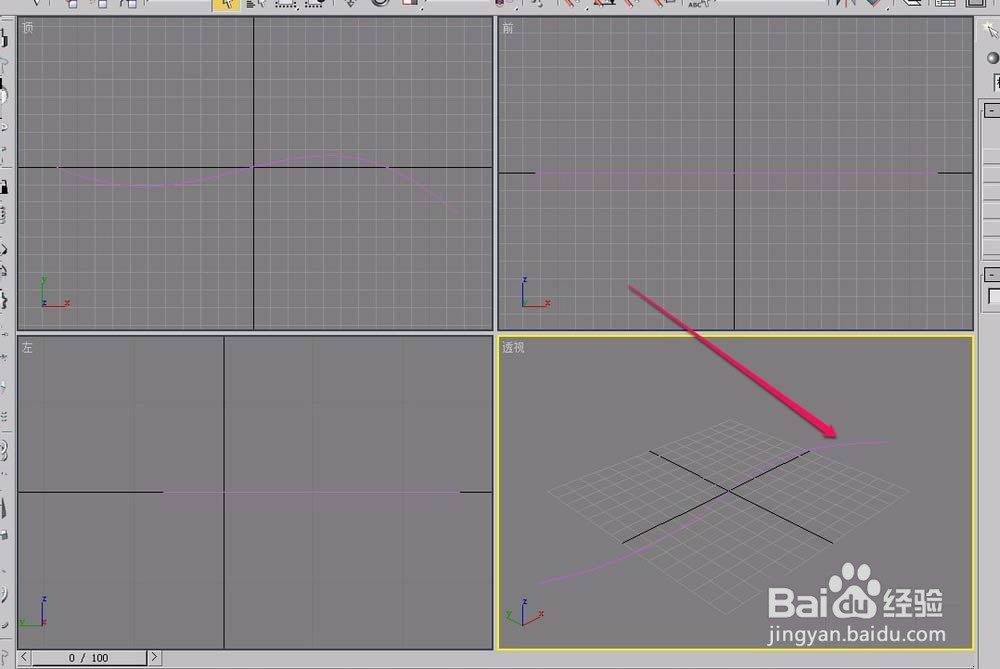
3、在绘制一个五角星

4、用鼠标选中曲线

5、打开“创建”选项卡,选择“几何体”中下拉菜单中的“复合对象”命令

6、用鼠标单击“放样”按钮
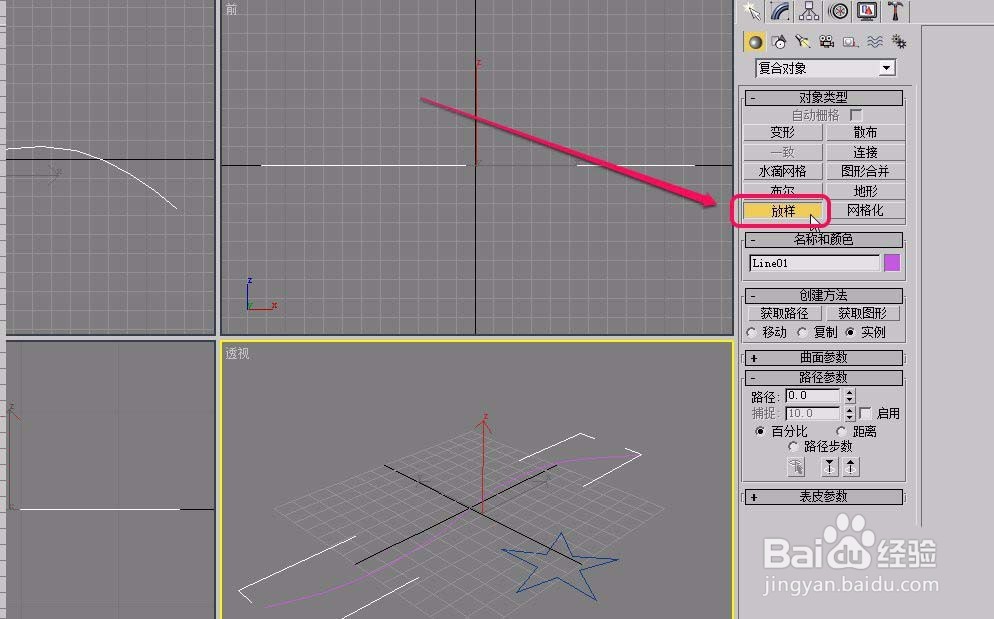
7、用鼠标单击“获取图形”按钮
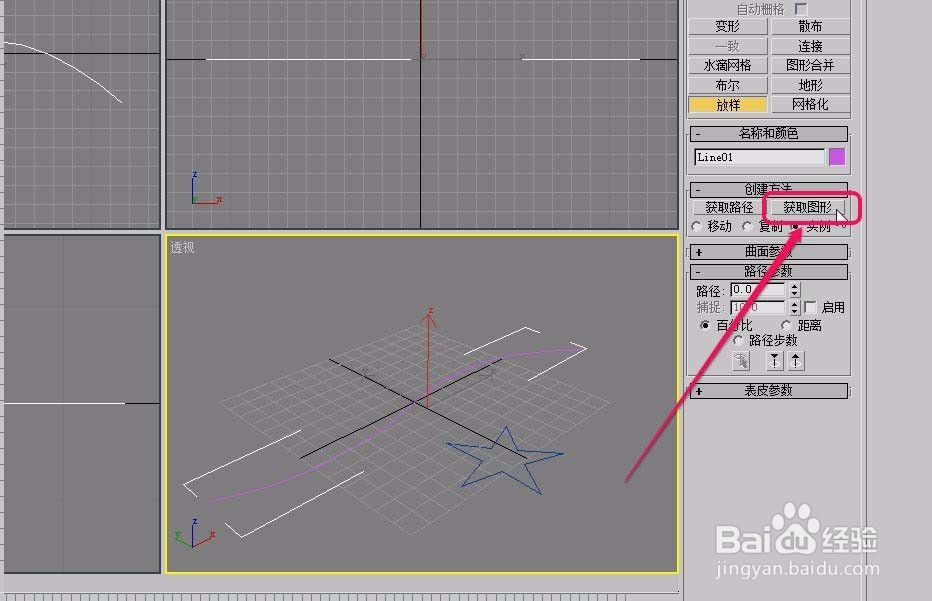
8、移动鼠标指针到五角星上,当鼠标指针变成图示的形状时,单击鼠标

9、一个截面是五角星的几何体产生了
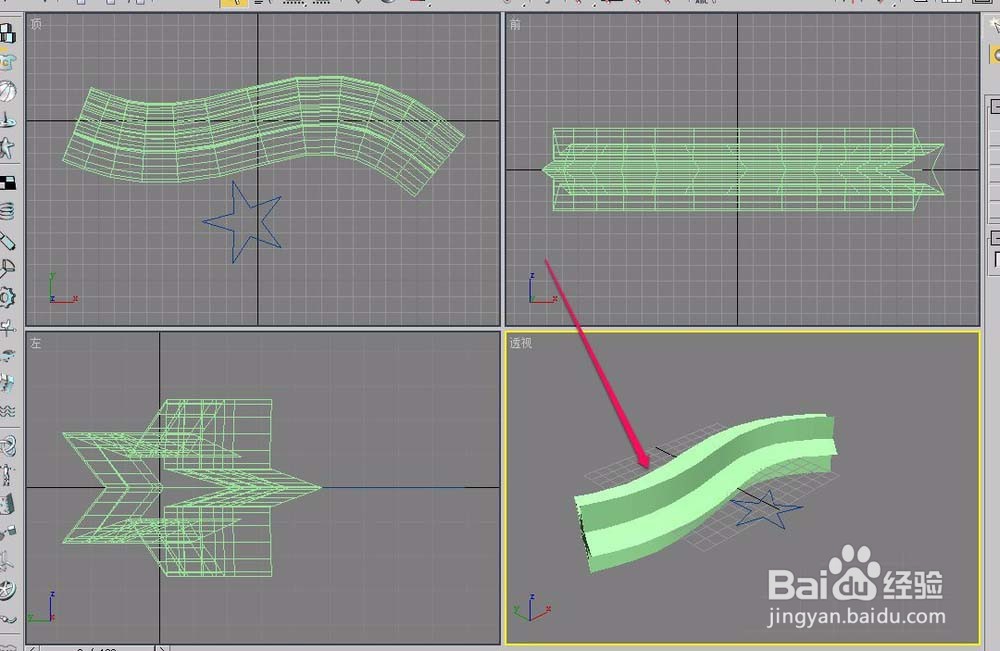
1、打开3ds max软件,打开“创建”选项卡,单击“图形”项中的“线”按钮

2、绘制一条如图的曲线
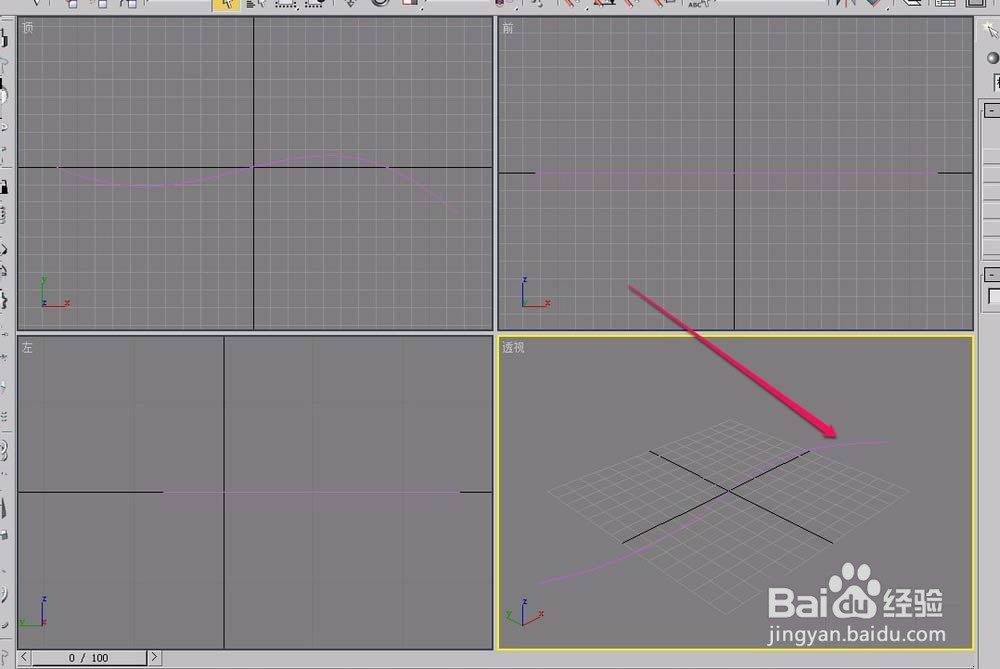
3、在绘制一个五角星

4、用鼠标选中曲线

5、打开“创建”选项卡,选择“几何体”中下拉菜单中的“复合对象”命令

6、用鼠标单击“放样”按钮
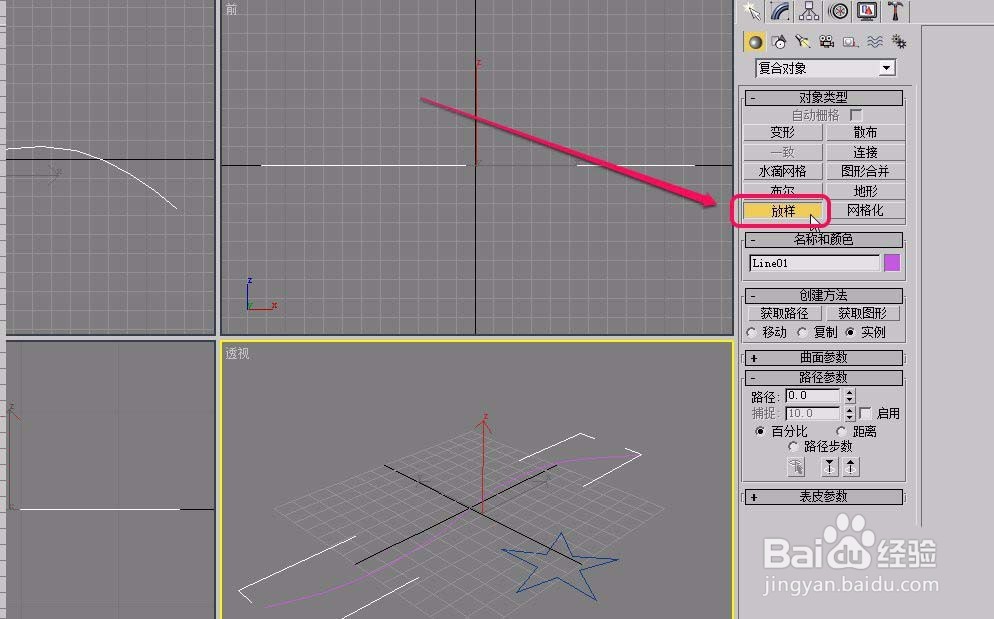
7、用鼠标单击“获取图形”按钮
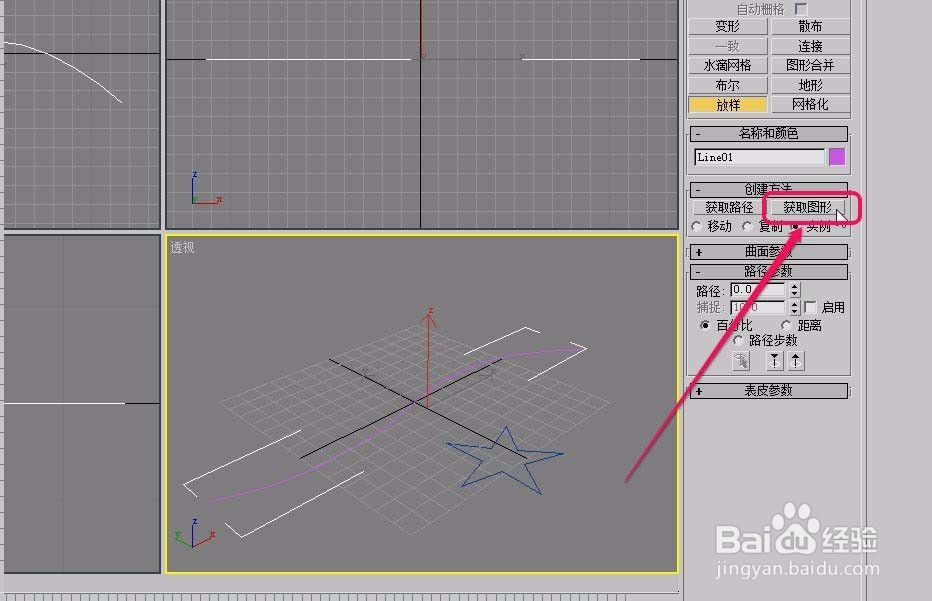
8、移动鼠标指针到五角星上,当鼠标指针变成图示的形状时,单击鼠标

9、一个截面是五角星的几何体产生了